A conversão de uma Live Photo em uma imagem não é comum; no entanto, torna-se necessário quando os usuários precisam imprimir suas fotos ou publicá-las em plataformas. Os desafios geralmente surgem quando os indivíduos desejam compartilhar um momento preferido com amigos no Android ou Windows, mas não podem usar as Live Photos nessas plataformas.
Este guia mostrará 6 métodos simples para transformar Live Photos em imagens estáticas, abrangendo iPhone, Mac e soluções de terceiros. Se você também está explorando como converter live foto em imagens estáticas, leia o artigo a seguir.
Neste artigo
- Método 1: Tirar Fotos Estáticas com Desativação de Um Toque (A Solução Rápida)
- Método 2: Transformar uma Live Photo em Estática Selecionando um Quadro
- Método 3: Transformar uma Live Photo em Estática Duplicando uma Cópia
- Método 4: Transformar uma Live Photo em Estática no macOS
- Método 5: Transformar Live Photos em Estáticas em Lote com Software Conversor Profissional
- Método 6: Transformar uma Live Photo em Estática com uma Ferramenta Online
- Conclusão
- Perguntas Frequentes
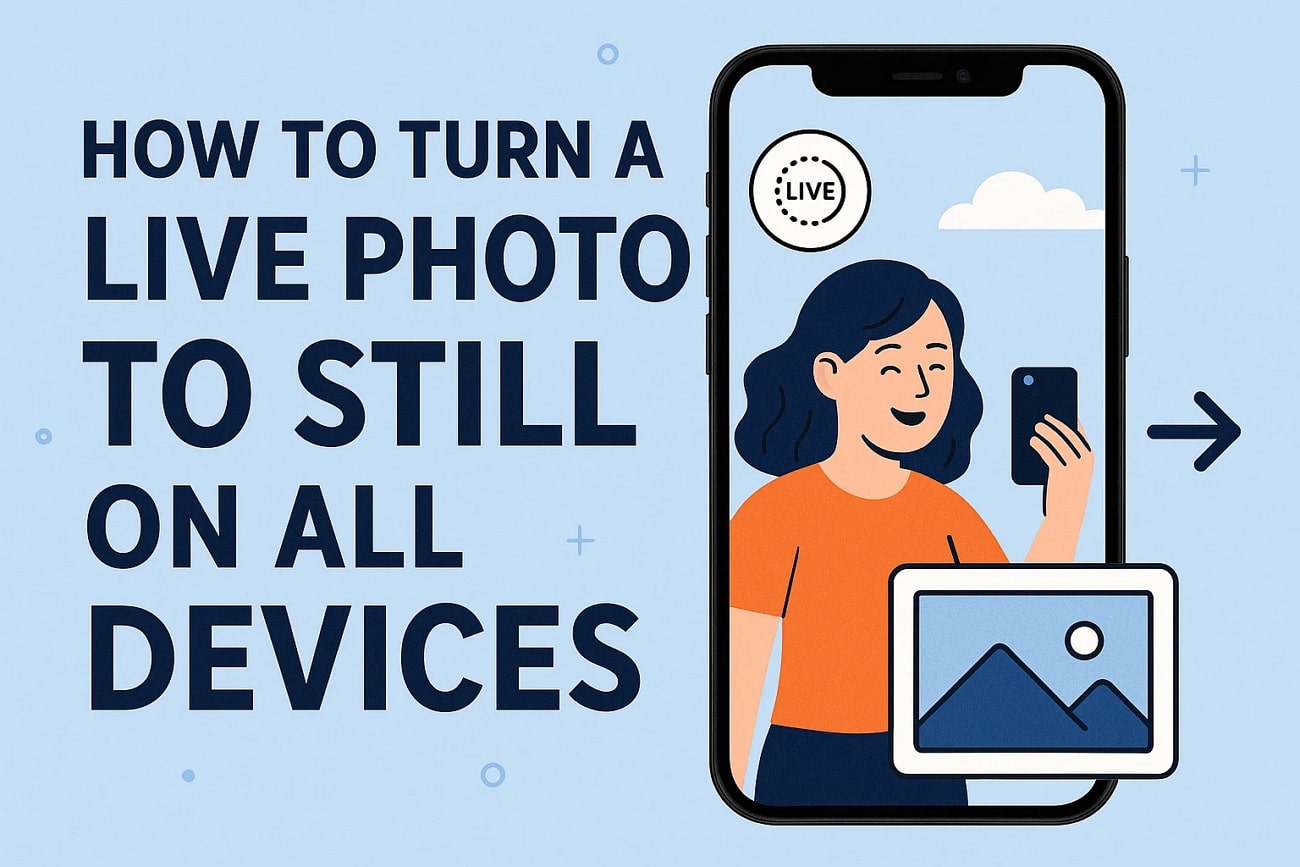
Parte 1. Método 1: Tirar Fotos Estáticas com Desativação de Um Toque (A Solução Rápida)
O método de Desativação de Um Toque é uma das formas mais simples de alternar de Live Photos para fotos estáticas. Usando este método, basta desativar as imagens live para garantir que todas as novas fotos sejam salvas como imagens estáticas sem edição extra. Essa abordagem é ideal para aqueles que buscam uma solução rápida para converter todas as LLive Pfotos em imagens estáticas. Capturar imagens estáticas ajuda a liberar memória do dispositivo rapidamente, então vamos passar pelo guia passo a passo:
Passo 1. Vá para o aplicativo Câmera do iPhone e desligue o ícone "Live Photo" localizado no canto superior direito, tocando nele.
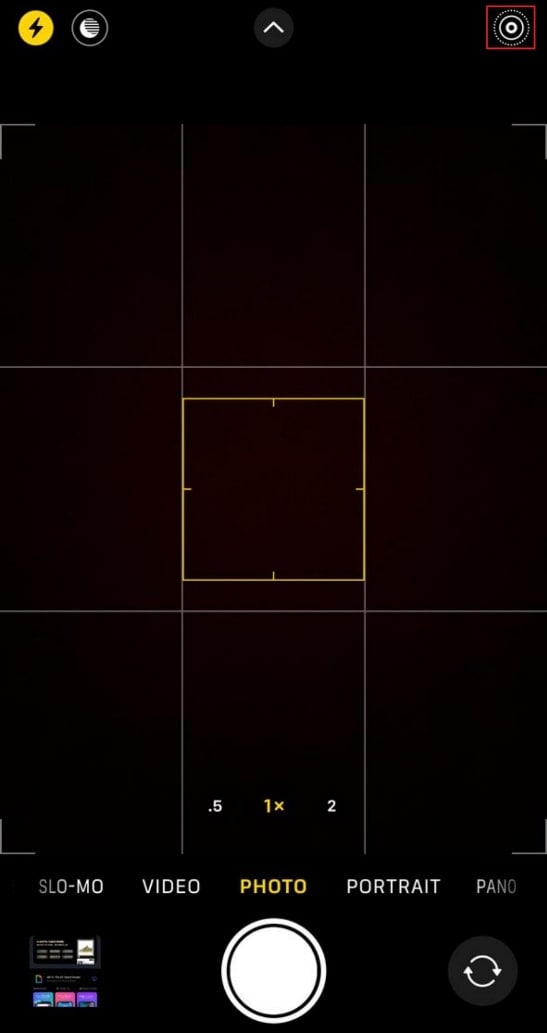
Passo 2. Ao desativar a live foto, aparecerá uma mensagem como "Live Off". Como está desligado, todas as imagens que você capturar serão imagens estáticas a partir de agora.
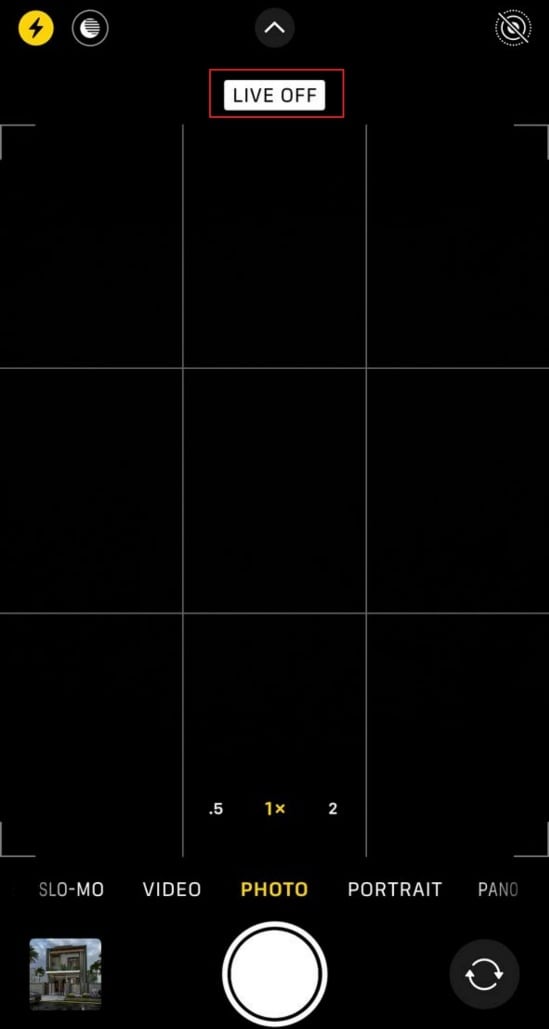
Parte 2. Método 2: Transformar uma Live Photo em Estática Selecionando um Quadro
Enquanto aprende como to converter a Luma Live PPhoto em to a uma estática, você pode usar o aplicativo Fotos integrado do iPhone. Com esse método, os usuários simplesmente acessam a imagem, selecionam o botão de edição e escolhem o quadro desejado do vídeo. Isso lhe dá a vantagem de capturar e compartilhar exatamente o momento que deseja, e o quadro selecionado permanece na resolução original da imagem, então confira o guia passo a passo abaixo:
Passo 1. Inicie abrindo o aplicativo Fotos integrado do iPhone e selecione a "Live Photo" desejada que você deseja tornar estática.
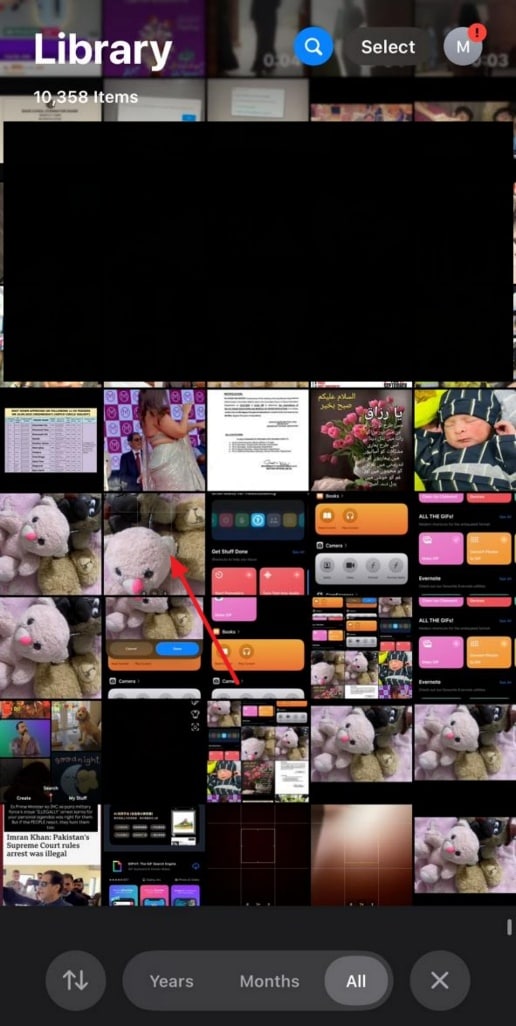
Passo 2. Ao entrar na imagem, toque no ícone "Editar" colocado abaixo da imagem e toque no ícone "Live". Selecione o quadro desejado do vídeo que você deseja e escolha a opção "Make Key Photo" (Definir como Foto Principal). Finalmente, sua parte específica foi transformada em uma imagem estática, toque no botão "Concluído" para salvá-la no dispositivo.

Converter Live Photos em Estáticas
Parte 3. Método 3: Transformar uma Live Photo em Estática Duplicando uma Cópia
To Para converter uma LLive Pfoto em uma estática, duplicar a imagem é um dos melhores métodos. Ele oferece edição não destrutiva mantendo ambas as versões, garantindo que os usuários nunca percam nenhuma parte da memória original. Além disso, uma foto estática duplicada é mais simples de enviar para outros ou carregar em plataformas que não suportam Live Photos. Então, você precisa seguir os passos dados para usar este método eficiente:
Instruções. Comece entrando no aplicativo Fotos, selecione a imagem desejada e toque nos "Três Pontos" disponíveis no canto superior direito. Aqui, toque na opção "Duplicar" e selecione "Duplicar como Foto Estática". Isso gerará instantaneamente uma cópia da imagem estática em sua galeria, mantendo esta Live Photo como está.

Parte 4. Método 4: Transformar uma Live Photo em Estática no macOS
Este método utiliza o aplicativo Fotos do macOS para converter rapidamente uma Live Photo em uma imagem estática através de um fluxo de trabalho simples e integrado. Envolve selecionar a Live Photo desejada e duplicá-la como um formato de imagem estática e salvá-la. É uma abordagem direta e sem perdas, preservando dados necessários como data, hora e localização intactos. Ao conhecer seus recursos, vamos explorá-lo em um guia passo a passo detalhado para aprender seu procedimento:
Passo 1. Inicie indo para o aplicativo "Fotos" em seu Mac e escolhendo a live foto desejada. Ao entrar na imagem, clique no botão "Live Photo" no canto superior esquerdo.
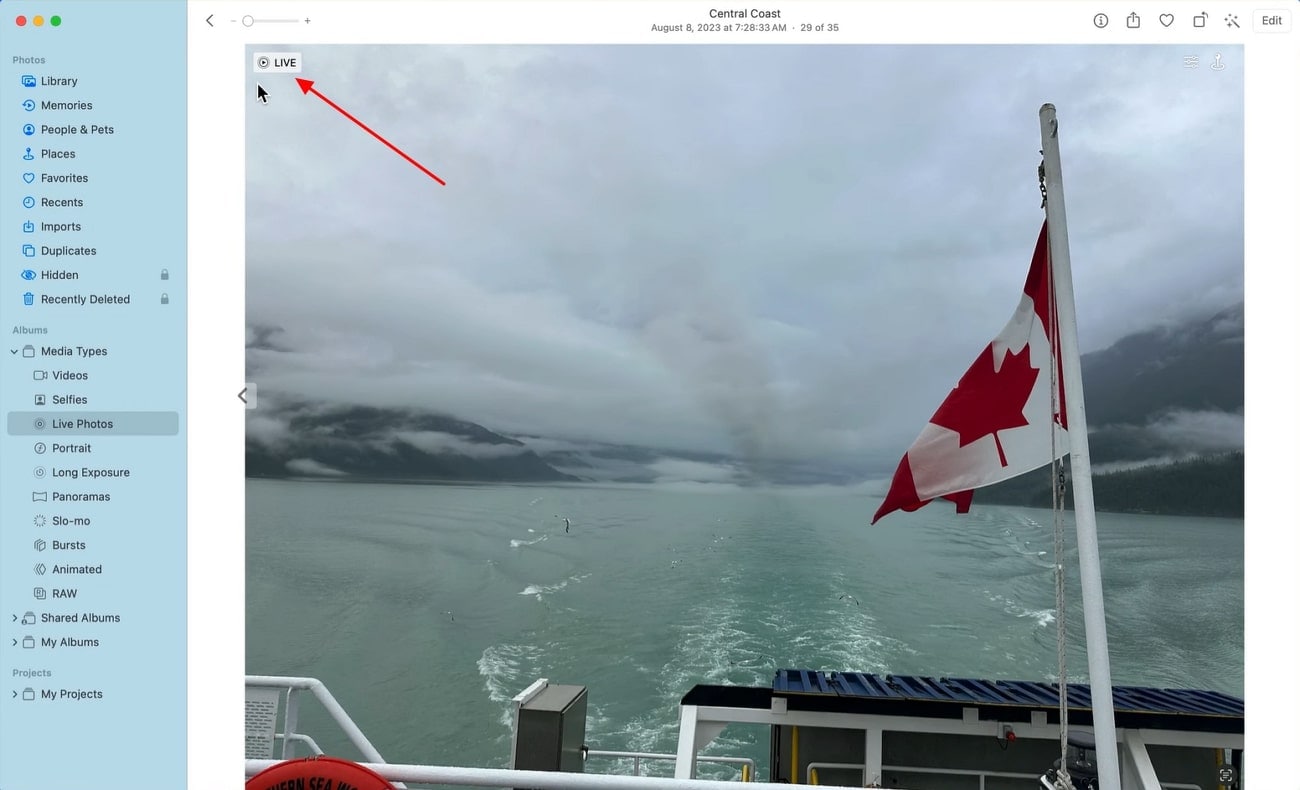
Passo 3. Ao entrar no modo de edição, você pode ajustar o quadro-chave arrastando o controle deslizante disponível abaixo.
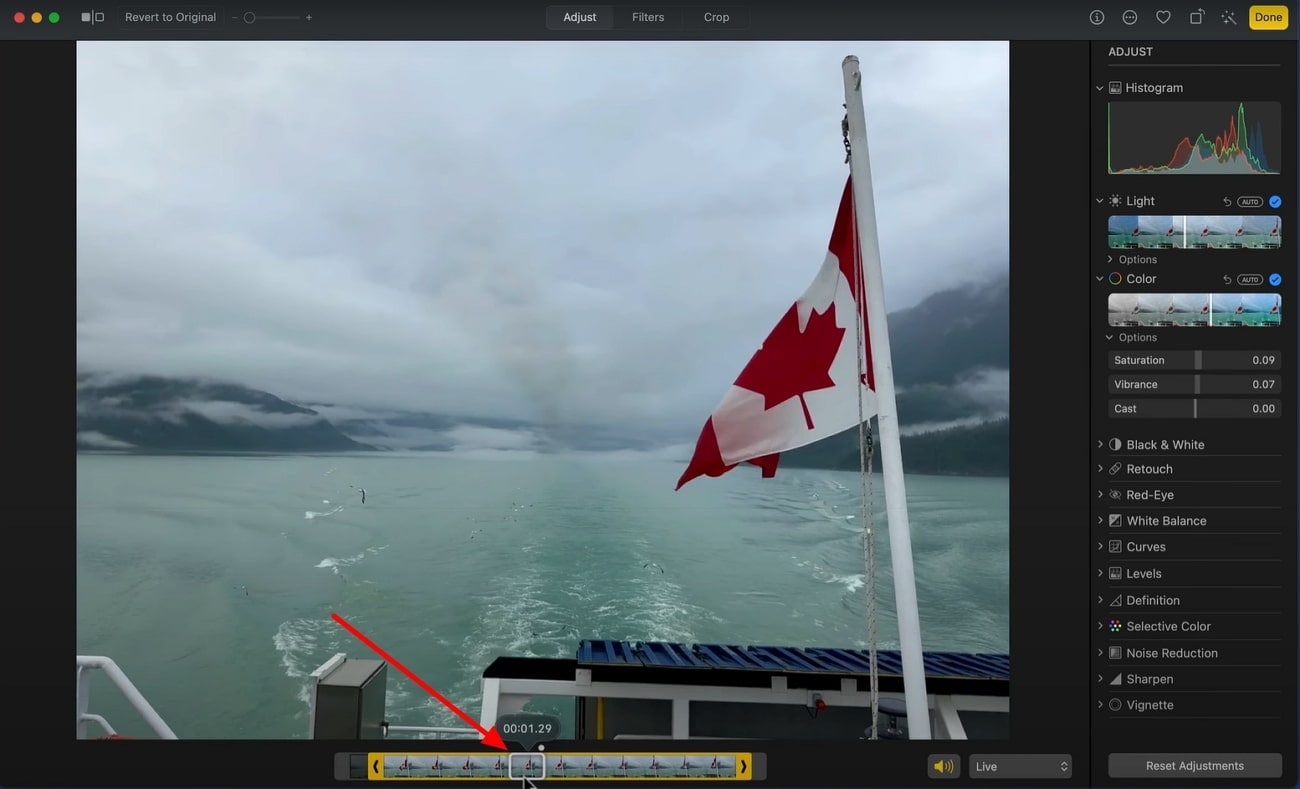
Passo 4. Clique no menu "Live" localizado ao lado do controle deslizante para selecionar "Exposição Longa" ou "Desativado" para transformar em uma imagem estática.
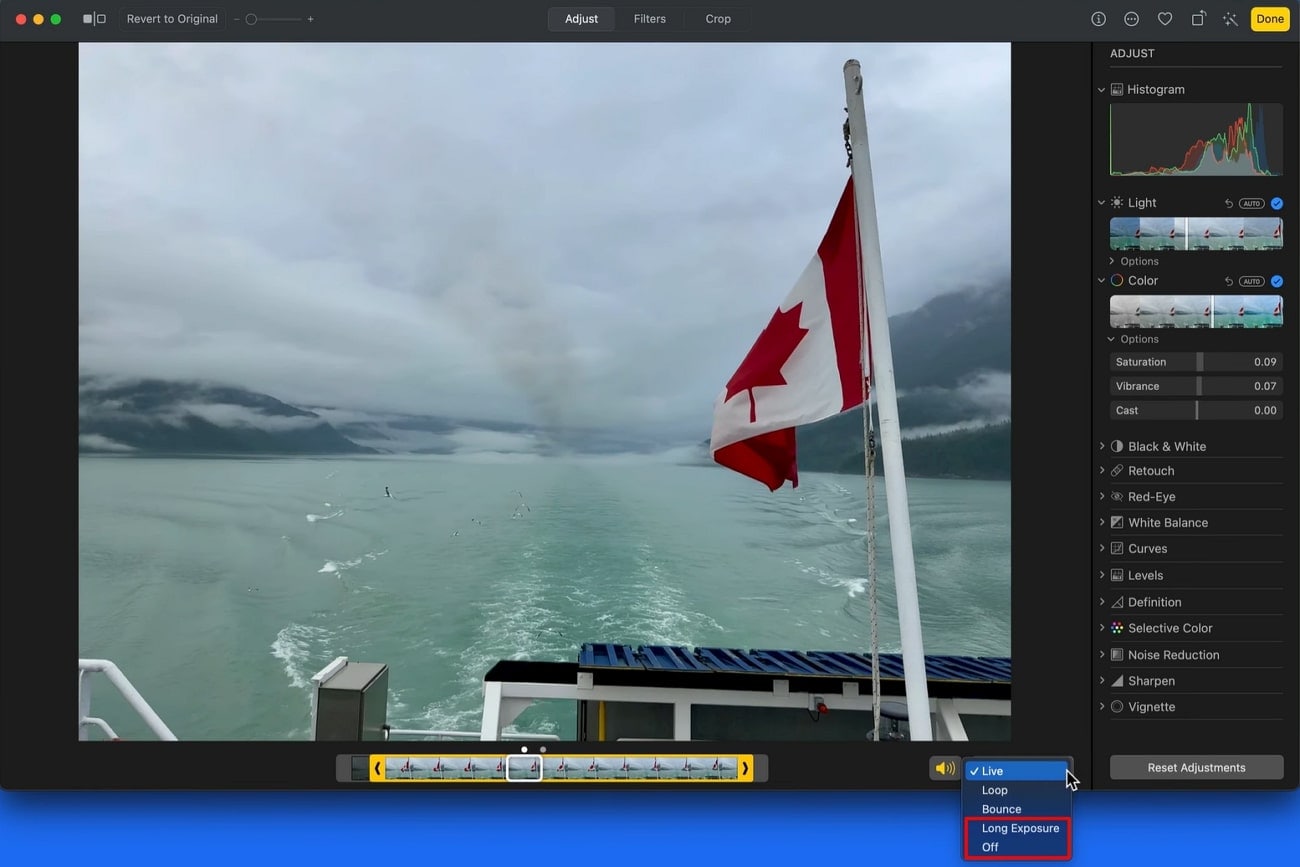
Parte 5. Método 5: Transformar Live Photos em Estáticas em Lote com Software Conversor Profissional
Além dos métodos discutidos acima, para converter LLive Pconverter fotos em imagens estáticas todas de uma vez, o UniConverter é uma opção ideal. Esta ferramenta oferece uma ferramenta "Conversor" dedicada que permite converter arquivos em lote em qualquer formato padrão necessário, incluindo PNG, JPG e JPEG. Mantém máxima qualidade de imagem e detalhes durante a conversão, garantindo resultados profissionais sempre.
Durante a conversão, permite que você decida a pasta desejada do dispositivo onde deseja salvar seu arquivo. Além disso, oferece a opção "Mesclar Arquivos" para combinar todas as imagens. Além do conversor de imagens, o UniConverter também oferece ferramentas avançadas de edição para fazer alterações em áudio, vídeos e imagens, da mesma forma.
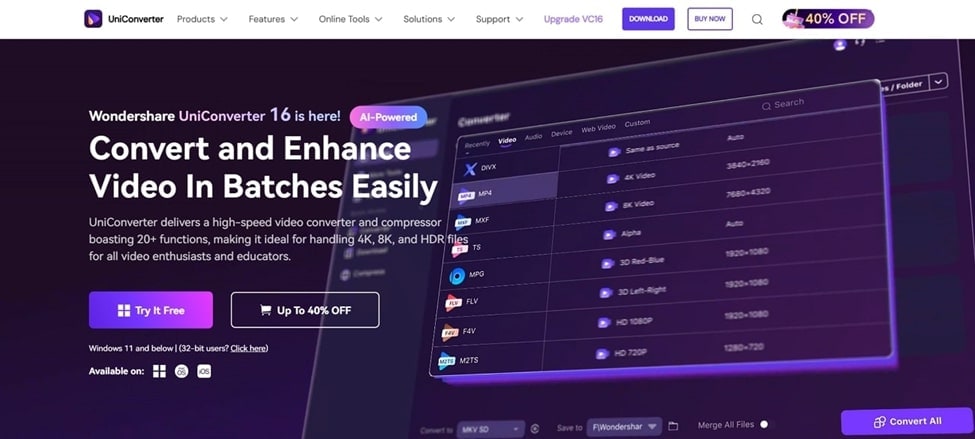
Recursos Principais
Removedor de Fundo de Imagem (Online): Esta ferramenta permite remover instantaneamente o fundo indesejado de suas imagens simplesmente carregando-as.
Editor de Imagem em Lote: O UniConverter permite que os usuários editem suas numerosas imagens todas de uma vez para economizar muito tempo extra.
Criador de Miniaturas: Qualquer pessoa pode gerar miniaturas visualmente atraentes para suas plataformas do YouTube inserindo sua ideia na forma de um prompt descritivo.
Sequências de Vídeo para Imagem: Converte vídeos em sequências de imagens (JPG, PNG, TIFF) — perfeito para stop-motion, projetos de design ou arquivamento de momentos-chave de vídeo.
Guia Passo a Passo Detalhado para Converter Suas Imagens Usando UniConverter
Agora que você está ciente dos principais recursos do UniConverter, vamos passar por seu guia passo a passo detalhado para converter uma live photo em fotos:
Passo 1. Inicie a Ferramenta e Selecione o Conversor
Ao acessar o UniConverter, clique em "+Adicionar Arquivo(s)" localizado na aba "Conversor" na página inicial.
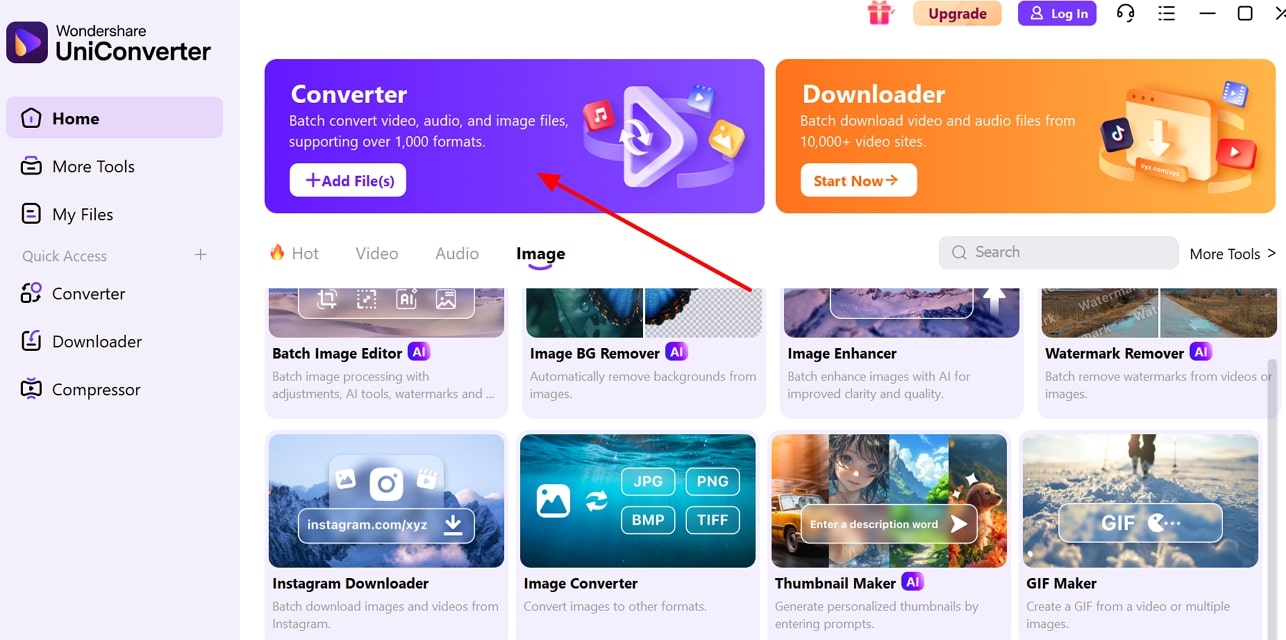
Passo 2. Insira a Imagem live do Dispositivo
Ao entrar na interface de edição, clique no botão "+Adicionar Arquivos" para importar as imagens desejadas do dispositivo.
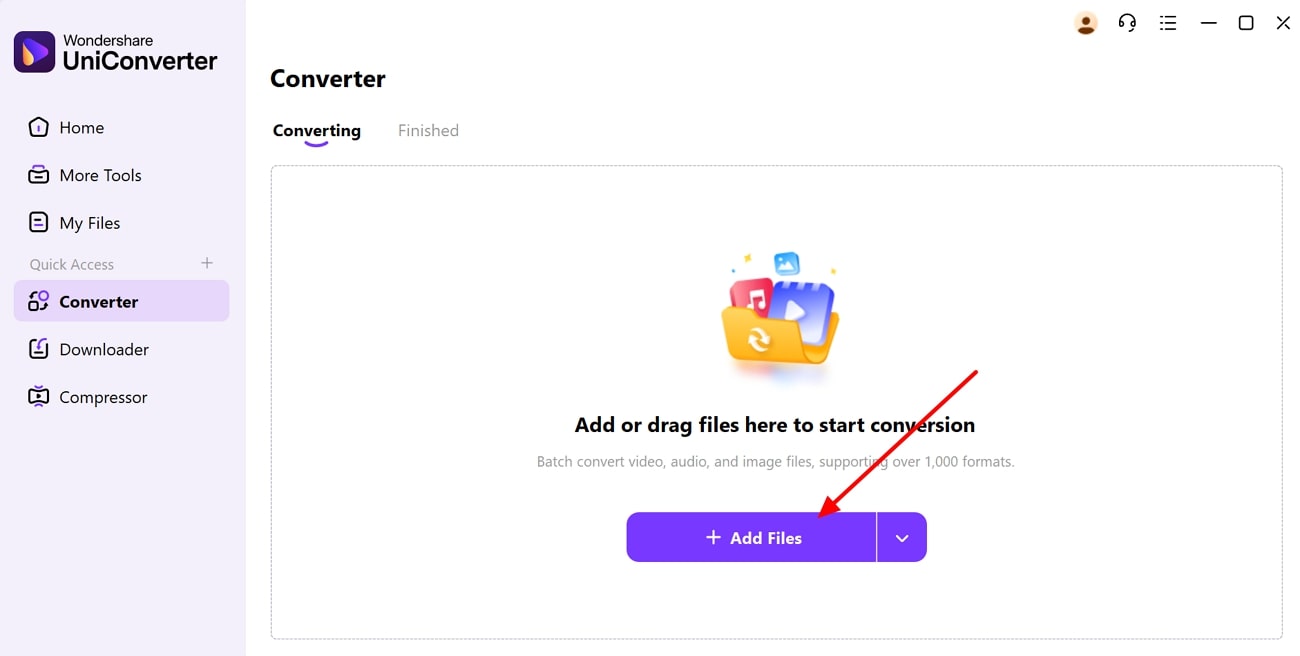
Passo 3. Salve os Arquivos Convertidos tna Pasta Desejada do Dispositivo
Navegue até o menu "Converter para" para procurar o formato de imagem certo. Prossiga na seção "Imagem" e procure o formato PNG para conversão de Live Photo. Com o formato selecionado, toque no botão "Converter Tudo" para salvar as imagens convertidas no local decidido.
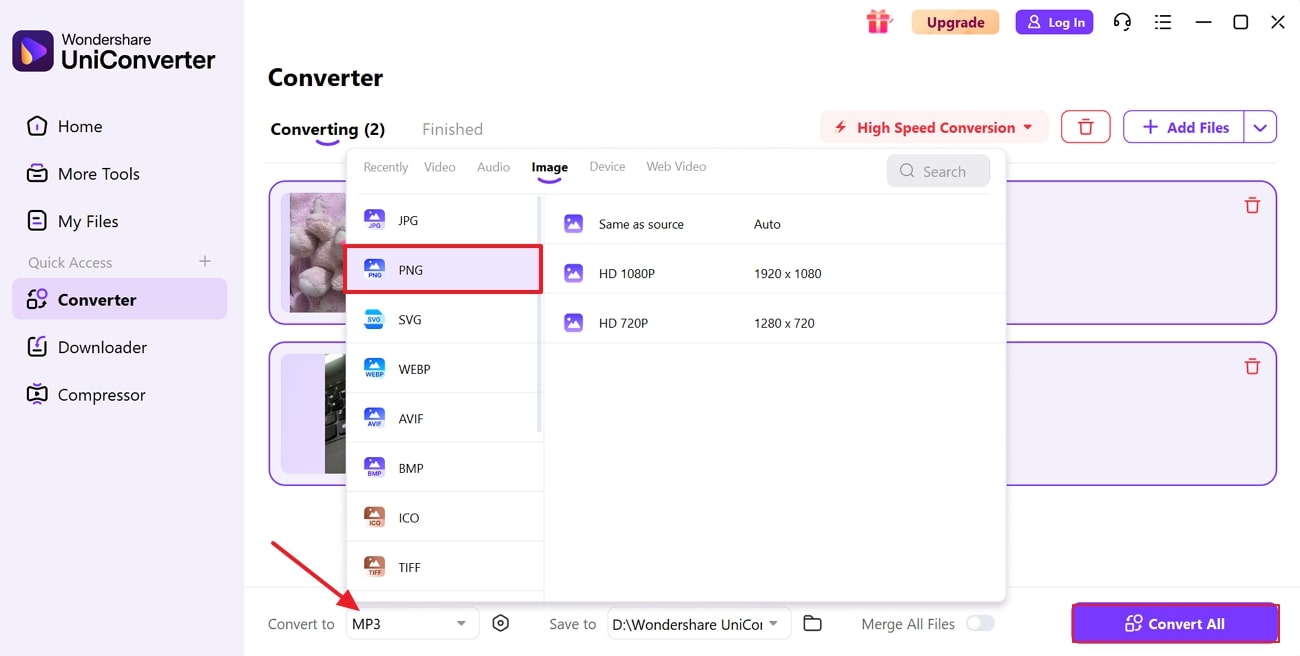
Converter Live Photos em Estáticas
Parte 6. Método 6: Transformar uma Live Photo em Estática com uma Ferramenta Online
Caso você não tenha obtido um resultado satisfatório com a ferramenta integrada do iPhone, você pode optar pelo Img2Go to Para converter uma LLive Ppara converter uma live photo em uma foto estática. Este método online é ideal para operar em qualquer dispositivo, incluindo Windows e Mac. Ele fornece uma interface fácil de usar oferecendo conversão passo a passo em alguns cliques, já que é gratuito para uso básico.
Passo 1. Ao acessar o Img2Go em seu navegador, clique no botão "Escolher Arquivos" para inserir sua Live Photo. Defina as configurações de acordo com suas necessidades tocando no botão "Configurações" ao lado.
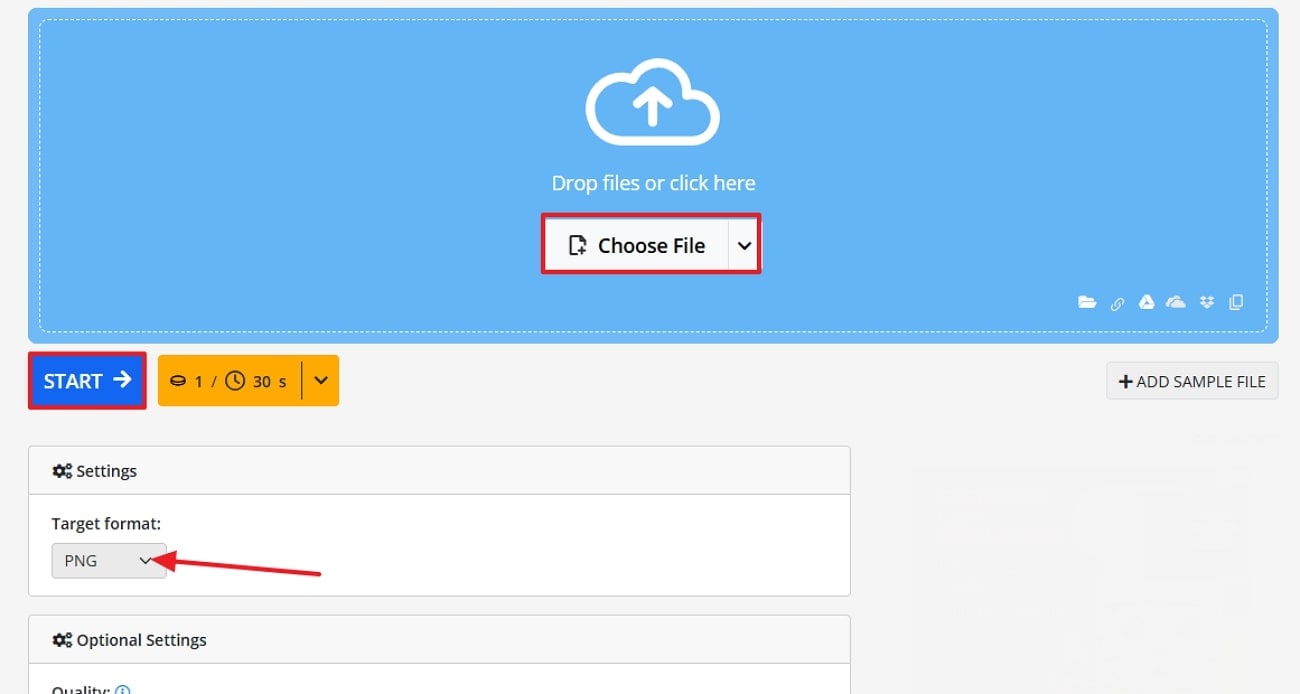
Passo 2. Enquanto a imagem estática é convertida no formato desejado, você pode baixá-la facilmente usando o botão "Download" ou visualizá-la antes de prosseguir.
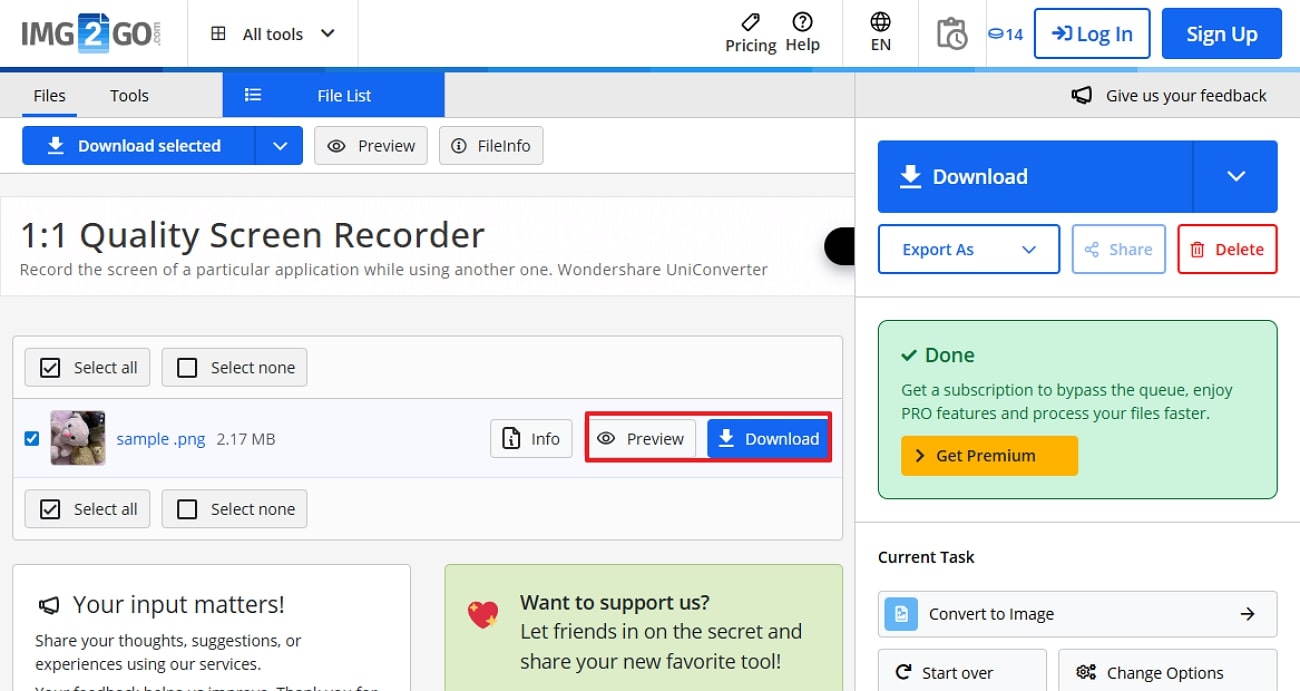
Conclusão
Em resumo, neste artigo, discutimos 6 métodos eficientes para converter live photos em converter LLive Pfotos em imagens estáticas. Cada abordagem atende a diferentes necessidades dependendo da sua acessibilidade. De todos os métodos discutidos, se você deseja uma solução avançada, recomendamos usar o UniConverter, que oferece um sistema de processamento em lote.
Converter Live Photos em Estáticas
Perguntas Frequentes
-
1. Posso desativar o modo Live Photo para que todas as minhas fotos sejam imagens estáticas por padrão?
Sim, você pode desativar eficientemente as configurações de Live Photo indo para a Câmera e desativando a opção relacionada. Depois de fazer isso, seu telefone começará instantaneamente a gerar fotos estáticas em vez de Live Photos. -
2. Como converter uma Live Photo existente em uma imagem estática no meu iPhone?
Para converter uma Live Photo em uma imagem estática, abra-a no aplicativo Fotos, toque no botão "Editar", selecione o ícone "Live Photo" e desative-o antes de tocar em "Concluído". -
3. E se eu quiser manter tanto a Live Photo quanto uma versão estática?
Sim, você pode manter ambas usando o recurso de duplicação de fotos. Abra a Live Photo, toque no menu "três pontos", escolha "Duplicar Imagem" e selecione "Duplicar como Imagem Estática" para salvar uma versão estática separada. -
4. Posso escolher um quadro específico como minha foto estática?
Absolutamente. No aplicativo Fotos, abra a Live Photo no modo "Editar", arraste o controle deslizante para o quadro desejado e toque em "Definir como Foto Principal". Isso permite que você use um quadro específico como imagem estática.

